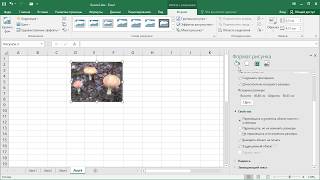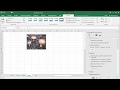КАК ЗАБЛОКИРОВАТЬ В ЭКСЕЛЕ ОПРЕДЕЛЕННЫЕ СТОЛБЦЫ
Для блокировки определенных столбцов в Экселе можно использовать функцию защиты листа. Это полезно, когда требуется ограничить доступ к редактированию определенных данных. Вот как это сделать:
1. Выберите столбцы, которые вы хотите заблокировать. Для этого щелкните на заголовке каждого столбца, удерживая клавишу Ctrl (или Command на Mac).
2. Щелкните правой кнопкой мыши на выделенных столбцах и выберите "Формат ячеек" в контекстном меню.
3. В диалоговом окне "Формат ячеек" перейдите на вкладку "Защита". Установите флажок напротив опции "Заблокировать".
4. Теперь нужно защитить лист, чтобы изменения были введены в действие. Для этого щелкните правой кнопкой мыши на вкладке листа внизу окна Excel и выберите "Защитить лист" в контекстном меню.
5. При необходимости можно задать пароль для защиты листа. Введите пароль в соответствующем поле и нажмите "ОК".
6. Теперь, когда лист защищен, только разрешенные пользователи смогут вносить изменения в незаблокированные столбцы.
Обратите внимание, что этот метод блокирует только редактирование столбцов. Он не ограничивает доступ к просмотру данных в защищенных столбцах. Если вам нужны более продвинутые функции, такие как скрытие столбцов или настройка прав доступа, вам может потребоваться использовать другие инструменты или макросы.
Трюк Excel 7. Скрыть нулевые значения в ячейках Excel
8 инструментов в Excel, которыми каждый должен уметь пользоваться
Excel. Скрыть и отобразить строки и столбцы.
Как защитить паролем ячейку в Excel ➤ Защита ячейки, листа или книги в Excel
5 Трюков Excel, о которых ты еще не знаешь!
Защита ячеек и листов в Microsoft Excel
Как в экселе запретить редактирование отдельных ячеек